
ในการบันทึกเงินเดือน จะมีรายการค่าใช้จ่ายที่เกี่ยวข้องอีก อาทิ เงินประกันสังคม ภาษีหัก ณ ที่จ่าย เป็นต้น เราสามารถบันทึกรายการต่างๆได้ ดังนี้
ขั้นตอนที่ 1
กดสร้างบันทึกรายจ่าย โดยเข้าที่เมนู รายจ่าย > บันทึกรายจ่าย/เจ้าหนี้ > กด สร้าง
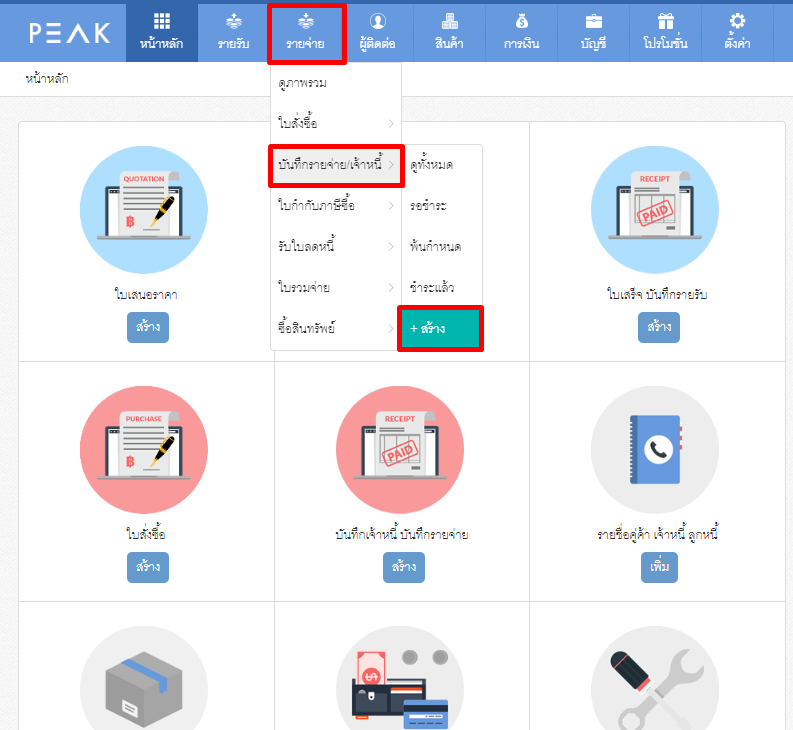
ขั้นตอนที่ 2
เลือกผู้รับเงิน และกำหนดวันที่ทำรายการ
โดยส่วนใหญ่ เราจะไม่ได้ระบุเป็น ชื่อบุคคล ใดอย่างชัดเจน แต่อาจจะมันจะลงรายการไปเป็นพนักงาน เพื่อป้องกันการเข้าไปดูเงินเดือนรายบุคคล ตามตัวอย่างด้านล่าง
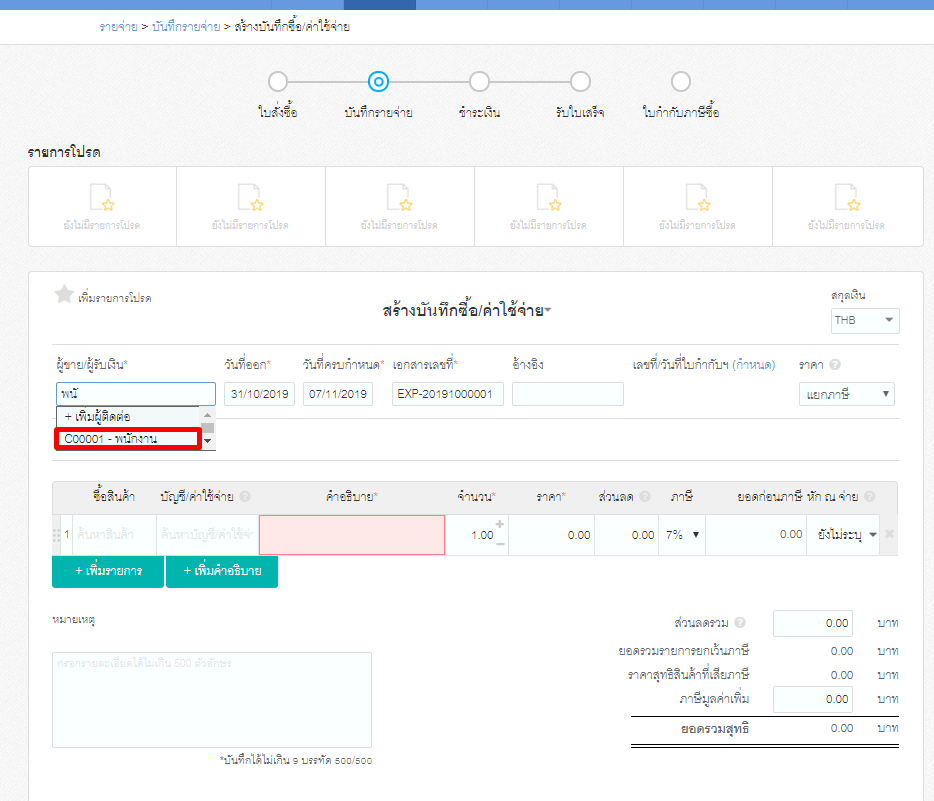
ขั้นตอนที่ 3
ใส่รายการเงินเดือน และรายการที่เกี่ยวข้อง
ในช่องบัญชี/ค่าใช้จ่าย ให้พิมพ์ “เงินเดือน” หรือตัวเลข “530101”
รายการที่เกี่ยวข้องกับ ค่าใช้จ่ายเงินเดือนจะมีอยู่ด้วยกัน 5 ส่วนคือ
- เงินเดือน (ค่าใช้จ่าย)
- ประกันสังคมค้างจ่ายส่วนที่หักจากของพนักงาน (ค้างจ่าย)
- ประกันสังคมค้างจ่ายส่วนที่จ่ายของนายจ้าง (ค้างจ่าย) (บันทึกรวมกับส่วนที่ 2 ได้)
- เงินสมทบประกันสังคมจากนายจ้าง (ค่าใช้จ่าย)
- ภาษีเงินได้หักเงินที่จ่ายของพนักงานค้างจ่าย เช่น ภ.ง.ด.1 หรือ ภ.ง.ด.3 (ค้างจ่าย) สามารถเลือกได้ % ที่ต้องการหักไว้ หรือกำหนดเองจากการคำนวนจากอัตตราก้าวของการคำนวนเงินเดือน
รายการใดที่เป็นรายการ หักออก ให้ใส่ติดลบ เพื่อสุดท้ายแล้วจะคำนวณว่าเราจะต้องจัดเงินสด/ธนาคารเท่าไหร่
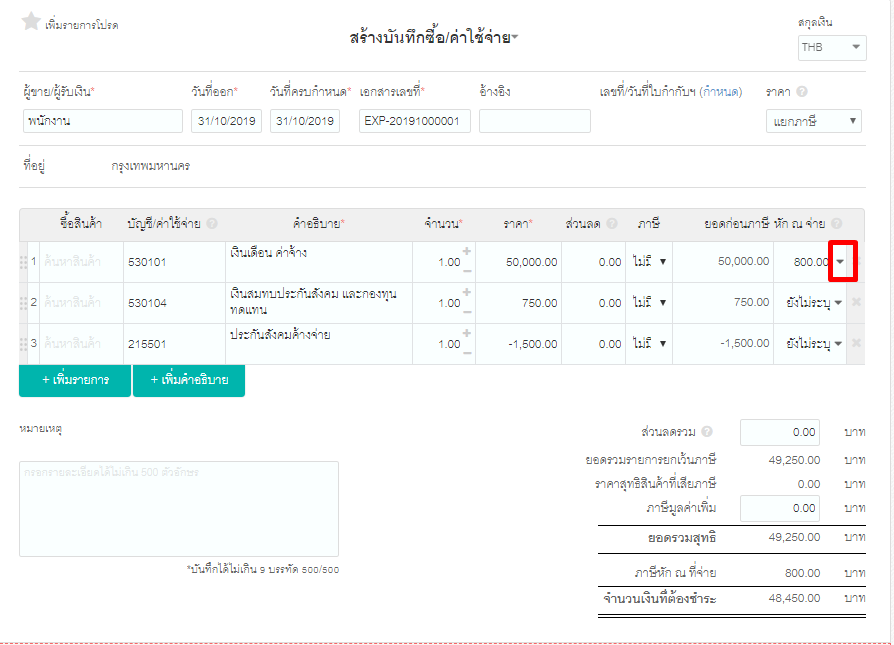
ขั้นตอนที่ 4
เลือกวิธีชำระเงิน และกดอนุมัติรายการ
ในขั้นตอนสุดท้ายเราเลือกวิธีการชำระเงิน ว่าชำระเงินเดือนด้วยช่องทางการเงินได้ เช่น เงินสด หรือ ธนาคาร เป็นต้น และกดปุ่ม อนุมัติรายการ
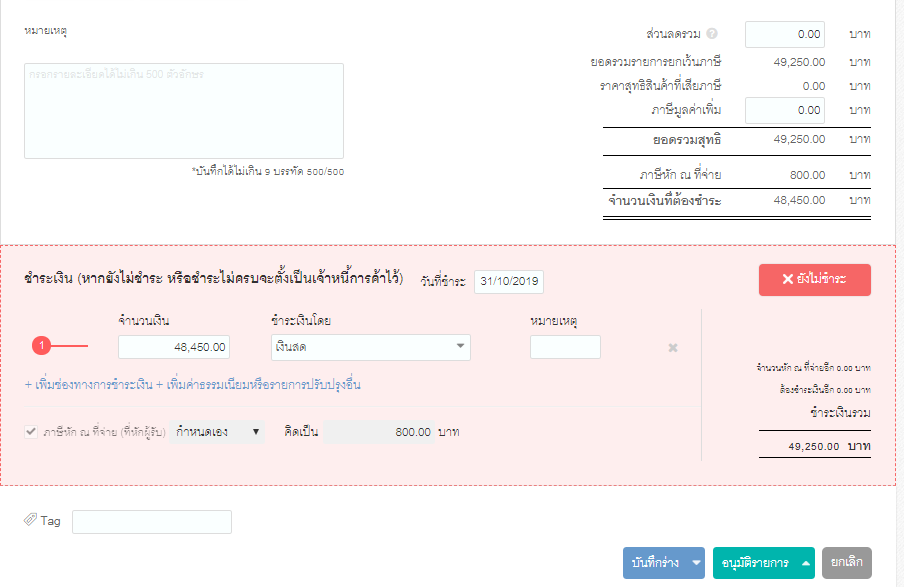
เพิ่มเติม : ในเดือนถัดไป ถ้าต้องการทำรายการเหมือนเดิมอีก สามารถกดคัดลอกรายการได้ เพื่อความสะดวก
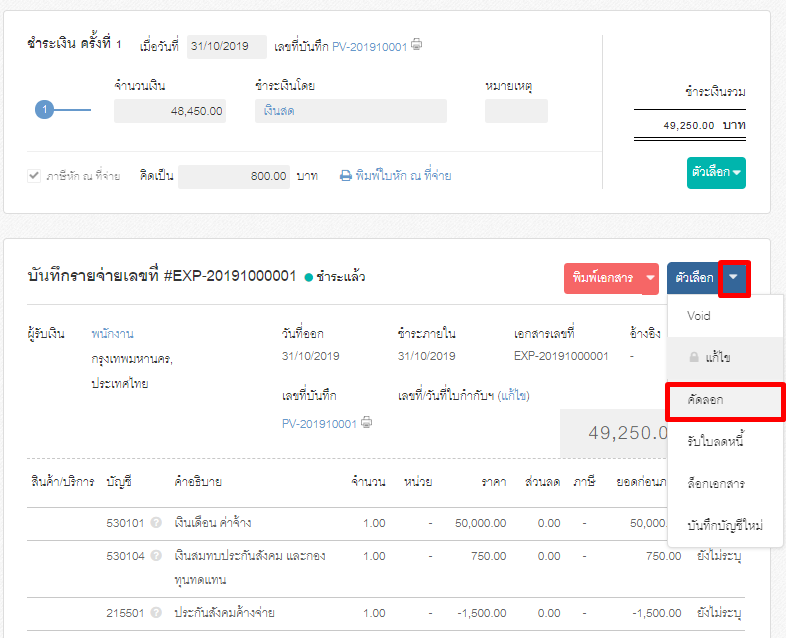
เพิ่มเติม : ดูรายการบันทึกบัญชี
หากคุณต้องการดูรายการบันทึกบัญชีที่ลงไป ให้กดที่ “เลขที่บันทึก” เพื่อดูรายการบันทึกบัญชี
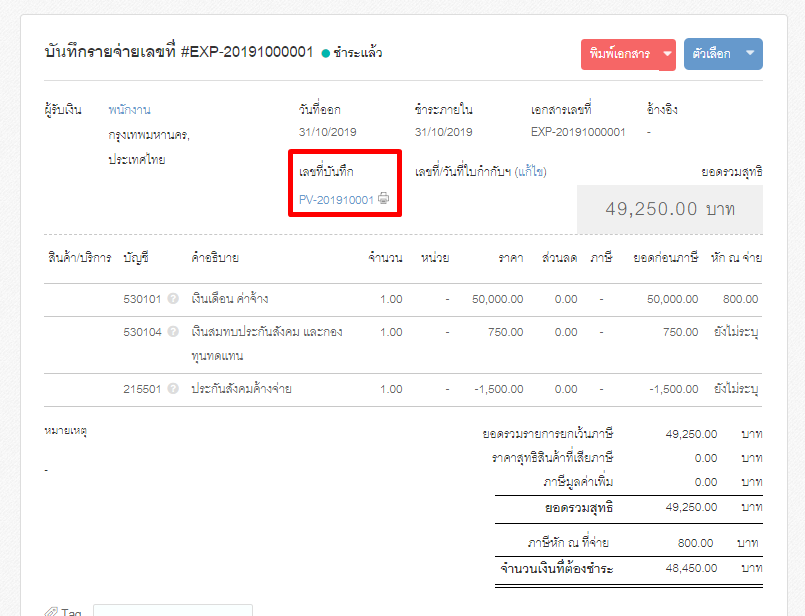
รายการบันทึกบัญชีจะเป็นดังนี้ อยู่ในสมุดรายวันจ่าย
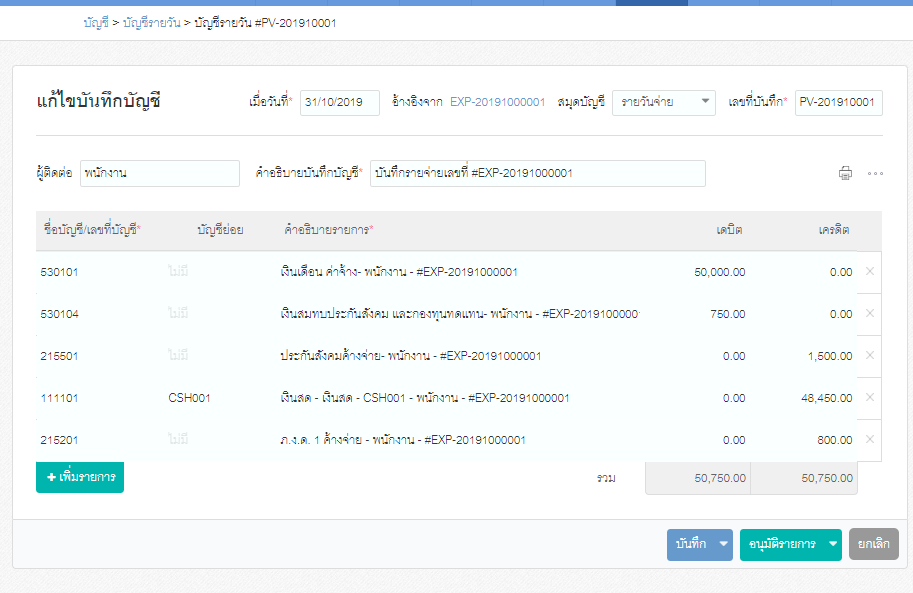
ติดตามความรู้จาก โปรแกรมบัญชี PEAK ได้ที่ peakaccount.com
หรือเข้าใช้งานโปรแกรม คลิก เข้าสู่ระบบ PEAK
